Na dzisiejszym rynku w celu zapewnienia niezawodności i bezpieczeństwa połączeń internetowych są coraz częściej zaczynają się pojawiać różnorodne usługi, w szczególności, jest szczególnym miejscem jest podana do serwera DNS. Ustawienia te serwery dla wielu ludzi są dość czasochłonne. Jednak na wyjściu pojawi się wyjątkowo niezawodne i bezpieczne serwery, które zapewniają ochronę podstawową i kontroli rodzicielskiej, czyli blokowanie niechcianych, szkodliwych, a nawet niebezpieczne strony.
Jednak najważniejszym elementem, który wpływa, jak skutecznie działa DNS – konfiguracja serwera, który chcesz wykonać bardzo dokładny sposób.
Co to jest DNS?
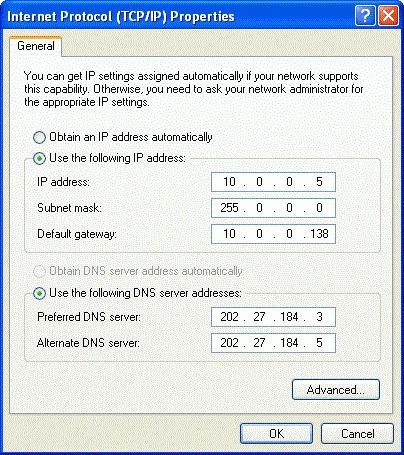
DNS – jest wyspecjalizowanym rozproszony system oznaczania korespondencji pomiędzy numerycznej adres IP i nazwę. Takie rozwiązanie jest najwygodniejsze w zakresie obróbki wszystkich rodzajów tabel routingu, ale w tym samym czasie – jest absolutnie nie do przyjęcia dla ludzi. Wszakże ludzie pamiętać ogromną liczbę zestawów liczb jest znacznie trudniejsze niż w przypadku znaczących nazwisk.
Początkowo, w celu uproszczenia interakcji, jak również ułatwić użytkownikom było sobie konfigurację DNS-Server, należy użyć tabeli niestandardowego, w którym korespondencja adresów numerycznych do poszczególnych nazw maszyn i tych tabelach są zachowane do dziś i są aktywnie wykorzystywane przez różne stare aplikacje. W szczególności, jest to plik o nazwie hosts. Obecnie większość ludzi zdaje sobie sprawę, że różne zasoby internetowe w ich nazw domen, a takie stwierdzenie jest prawdziwe nie tylko dla adresów różnych stron internetowych, ale również dla adresów e-mail.
W tym przypadku adres w dowolnej pozycji dominującej zajmuje pojedynczy serwer nazw domen.
Dlaczego potrzebne są serwery DNS?
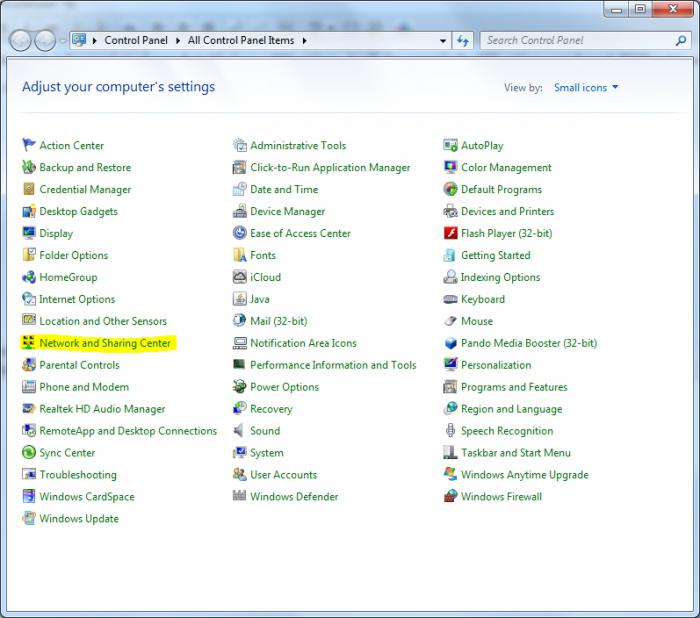
W ten sposób możemy określić główny celem jest konfiguracja serwera DNS, a jego dalsze wykorzystanie:
- Aby uzyskać unikalne informacje o adresie IP konkretnego serwera, zgodnie ze swoją nazwą, i vice versa.
- Routing inną wiadomość.
- Zapewnienie pełnej informacji o tym, co służą serwery w sieci konkretnych protokołów.
Dlaczego jest prawidłowe ustawienie?
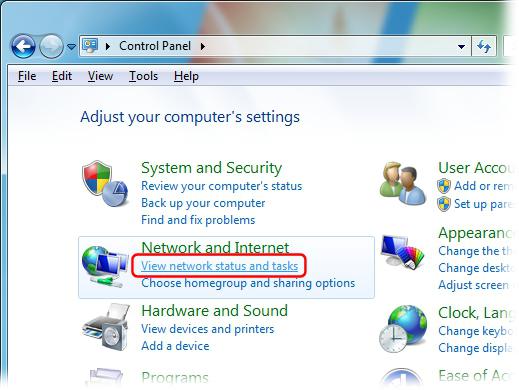
Na przykład w Ubuntu ustawienia DNS na bardziej szczegółowym poziomie wymaga pewnej wiedzy i pełnego zrozumienia tego, co stanowi te lub inne ustawienia. W tym przypadku, nie może iść mowy o eksperymentowaniu, robi zmienić serwer w danej firmie. Wszakże jeśli Ubuntu ustawienie DNS zostaną przeprowadzone w co najmniej jednej akcji wysypka, cała sieć spółki będzie trochę więcej niż dużej liczby przewodów, ponieważ nikt usługa nie będzie działać prawidłowo.
Jednak wielu użytkowników ufności chciał wprowadzić ustawienia ręcznie. I to dotyczy nawet takich prostych rzeczy jak wprowadzenie adresu IP, maski podsieci oraz adres bramy i ustawienia DNS na komputerze. Ale w rzeczywistości, wiele osób już dawno automatyzację takich procesów.
Windows 8

- Aby skonfigurować serwer w systemie operacyjnym, będzie początkowo trzeba wnieść myszy w lewym dolnym rogu ekranu, kliknij LPM na przycisk „Start”, a następnie otwórz „Panel sterowania” za pomocą menu kontekstowego.
- Teraz przejdź do „Sieć i Internet”, a następnie „centrum sterowania siecią” i teraz przejdź do „Zmień ustawienia adaptera”.
- W menu podręcznym, trzeba być na liście, aby wybrać odpowiednie połączenie sieciowe. Kiedy go znaleźć, kliknij na nim i RMB wybierz „Właściwości”.
- Na liście „Zaznaczone składniki są wykorzystywane przez to połączenie”, należy wybrać „Protokół internetowy w wersji 4 (TCP / IP)”, a także nacisnąć przycisk „Właściwości”.
- Teraz otwiera się nowe okno, aw szczególności „Ogólne” kartę, gdzie trzeba będzie wybrać „Użyj adresów DNS.”
- Po umieścić odpowiednie pole wyboru, będziesz odblokować możliwość wprowadzenia różnych linii dane poniżej, a teraz można wprowadzić w polu ustawienia serwera DNS, które Cię interesują strojenia.
A następnie „OK”, trzeba będzie naciskać w celu wejścia zmiany zostały zapisane. Szczególną uwagę należy zwrócić na fakt, że nie trzeba wprowadzić parametry w najlepszych linii (IP), a mianowicie niższe, gdyż w przeciwnym razie nie będzie w stanie wprowadzić daty ustawieniach DNS, które ustawienia powinny być zmieniane.
Windows 7
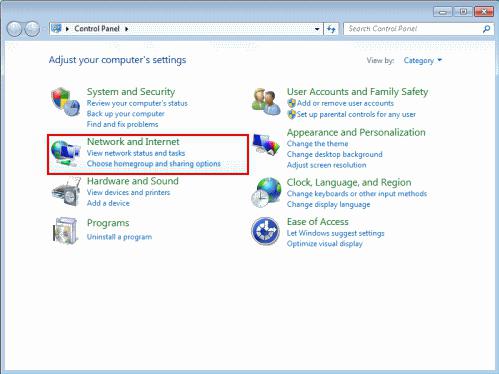
- Ponownie, jak w przypadku z poprzedniego systemu operacyjnego, otwórz Panel sterowania.
- W „Sieć i Internet” wybierz „Wyświetl stan sieci i zadania”.
- W „Wyświetlanie aktywnych sieci należy wybrać pozycję z prawej strony przycisku” Connections”.
- W oknie, które się pojawi, trzeba kliknąć „Właściwości”, „Status połączenia”.
- Na liście „Zaznaczone składniki są wykorzystywane przez to połączenie”, należy wybrać „Protokół internetowy w wersji 4 (TCP / IP)”, a także nacisnąć przycisk „Właściwości”.
- Teraz otwiera się nowe okno, w szczególności zakładka „Network”, który trzeba będzie wybrać „Użyj adresów DNS.”
- Po umieścić odpowiednie pole wyboru, będziesz odblokować możliwość wprowadzenia różnych linii dane poniżej, a teraz można wprowadzić w polu ustawienia serwera DNS, które Cię interesują konfigurowania.
Naciśnij przycisk „OK”, a ustawienia zostaną zapisane.
Windows XP
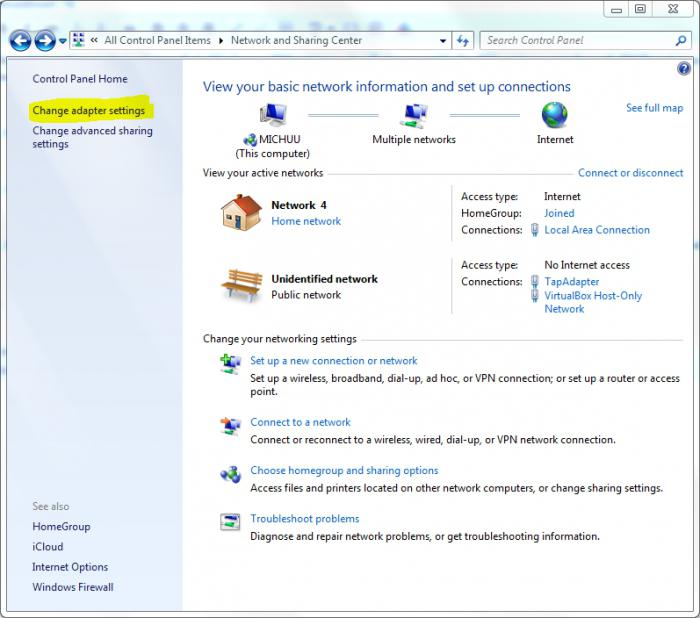
Następnie przyjrzymy się, jak sprawdzić ustawienia DNS lub zmodyfikować je w systemie Windows XP:
- Poprzez menu „Start” przejdź do „Panel sterowania”.
- Teraz wybierz „Połączenia sieciowe” i szukasz czegoś, czego potrzebujemy.
- Idąc na zakładce „Ogólne”, zgodnie z nazwą „Connection Status” Opcja „Właściwości” będzie musiał wybrać.
- Teraz musimy wrócić do „Ogólne”, przewiń w dół, a następnie wybierz sekcję „Protokół internetowy (TCP / IP)”, a następnie wybierz „Właściwości”.
- W sekcji „Ogólne” na dole zaznacz pole wyboru „Użyj adresów DNS”, po którym będzie można wpisać swoje dane.
Naciśnij przycisk „OK” i zamknij wszystkie okna. zostaną zapisane ustawienia.
Windows Vista

Spójrzmy teraz, jak sprawdzić ustawienia DNS i wprowadzić zmiany do nich w systemie operacyjnym Windows Vista:
- "Start"> "Panel sterowania".
- „Centrum sterowania Network”
- W „Network” będzie musiał wybrać „Wyświetl stan każdego połączenia.”
- W oknie, które pojawia się przed trzeba kliknąć na „Właściwości”.
- Podobnie jak w poprzednim przypadku, przewiń w dół do momentu, kiedy nie będzie w stanie wybrać „Internet Protocol Version 4 (TCP / IP)”, a następnie kliknąć na „Właściwości”.
- Zaznacz pole wyboru „Użyj adresów DNS”, po którym będzie można wprowadzić różne informacje.
Naciśnij przycisk „OK” i zamknąć wszystkie okna, zostaną zapisane wszystkie ustawienia.
Linux (Ubuntu)
Linux w konfiguracji DNS przy użyciu usługi resolvconf, przy czym regulacja parametrów przeprowadza się na podstawie danych otrzymanych z różnych podsystemów. Jedną z użytecznych właściwości tej innowacji jest to, że obecnie system plików jest generowany w pełni automatycznie, a nie indywidualnie każdy program, który chcesz dokonać różnych zmian i przy użyciu wspólnego interfejsu programowania. Tak więc wszelkie zmiany w tym pliku, można spróbować zrobić swoje, w końcu właśnie stracił.
W związku z tym informacje DNS przeznaczonych do interfejsów statycznych musi być wprowadzony w specjalnym pliku etc / network / interfaces w parametrach wyszukiwania sekcja, są serwery nazw, jak również domeny. W tym przypadku parametry te muszą być zgodne z charakterystykami określonymi w resolv.conf.
Debian
Jeśli trzeba Debian konfiguracji DNS, procedura ta nie różni się od tej, która jest dostarczana przez inne dystrybucje. trzeba będzie dodać indywidualną nazwę hosta i jego adres IP w oddzielnym pliku etc / hosts dla różnych zapytań statycznych. Do komputera, a następnie stale wysyłane różne wnioski do odpowiedniego serwera, można po prostu dodać adres zasobu w oddzielnym pliku etc / resolv.cong.
Na przykład, jeśli używasz komputera wpisać 192.168.1.1 The które muszą być nieustannie wysyłać wszystkie rodzaje zapytań dla określonego serwera DNS, a następnie następujący wiersz musi być obecny w resolv.conf: serwera nazw 192.168.3.2.
W ten sposób można zmienić ustawienia DNS serwerów we wszystkich systemach operacyjnych. Ważne jest, aby ustalić dokładny adres, aby zapewnić operatorowi bo inaczej po prostu nie można uzyskać połączenia.















